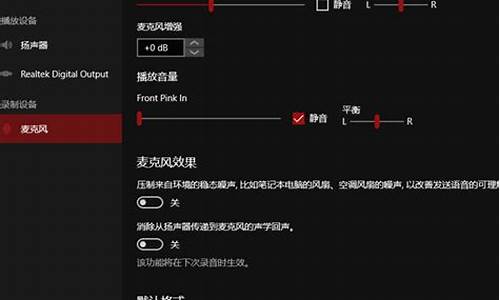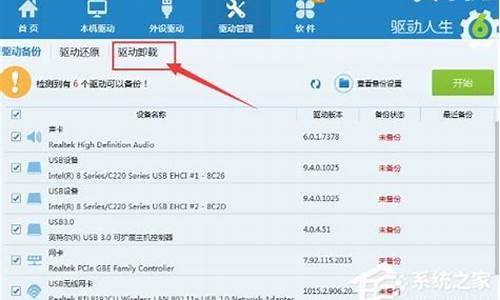1.hp的笔记本电脑装的是win7的系统,可是c盘分的太小了,怎样分大?

您好,感谢您选择惠普产品。
1、由于WIN7系统在设计时只支持4个主分区,现在系统中有4个主分区情况下,是不能使用自带的压缩卷的方式对系统进行分区的。如果您非常需要分区,个人建议您可以尝试在磁盘管理中,尝试“备份”HP_TOOLS主分区后再删除这个HP_TOOLS主分区,然后使用压缩卷功能压缩出未分配空间,接下来可以考虑将删除的HP_TOOLS分区空间合并到RECOVERY分区。
温馨提示:
(1)提醒您分区前,刻录出恢复光盘。(方法:您点击开始菜单--所有程序--Recovery Manager,根据屏幕提示操作可以刻录恢复光盘。)
(2)请事先备份出系统中重要数据后再进行分区。
(3)D盘Recovery分区是恢复分区,有F11一键恢复功能,若破坏或删除后,F11一键恢复功能不能使用,建议您不要对这个分区进行任何操作。
(4)备份HP_TOOLS分区方法:请您双击打开“计算机”,来将HP_TOOLS分区中的文件全部复制出来。如果您没有看到HP_TOOLS分区,请您将鼠标放到“计算机”图标,点击右键“管理”,打开“磁盘管理”,右键点击HP_TOOLS分区后先分配一个驱动器号,然后就可以在双击“计算机”后看到HP_TOOLS分区来进行备份了。
2、提醒您,正常来说,Windows提供的分区功能只能分出一半的磁盘空间,剩下的磁盘空间是无法继续划分的。如果不想每次只划分一半的空间,建议您可以先按照下面的步骤操作来关闭系统保护后再进行分区,然后看是否就可以根据自己的容量需要来进行分区了。关闭系统保护方法如下:
(1)右键“计算机”--属性--选择“高级系统设置”
(2)选择“系统保护”选项卡,点击“配置”,会出现“系统保护”选项卡
(3)在“还原设置”处选项“关闭系统保护”,点击应用。会出现“您确定要禁用此驱动器上的系统保护吗?...”点击“是”
(4)这样的话,您在进行分区操作的时候就没有只能分出一半磁盘空间的问题了。正常来说,除了已经占用的文件空间都可以压缩出来了。
(5)您复制好HP_TOOLS分区文件后删除HP_TOOLS分区,然后可以对C盘系统分区进行压缩卷。在压缩出来的未分配的空间上新建简单卷。接下来,您可以继续使用上面网页中的方法来分区。
3、另外,在进行分区时,您可以参考下面链接中的WIN7分区具体步骤来进行操作,链接如下:
://h10025.1.hp/ewfrf/wc/document?docname=c02460610&cc=cn&dlc=zh-hans&lc=zh-hans&jumpid=reg_R1002_CNZH
希望以上回复能够对您有所帮助。
hp的笔记本电脑装的是win7的系统,可是c盘分的太小了,怎样分大?
HP的电脑预装win7的话一般是4个盘。你右键点击我的电脑----管理---磁盘管理, 看一下。 如果是4个分区的话就不可以分了, 你需要删除一个分区, 你先看一下把, 站内HI问我也可以。 你先看一下是不是4个分区。
下载分区助手,安装并运行它。点击主界面蓝色圈住的选项“扩展分区向导”;
将启动扩展分区向导窗口,在这个窗口中选中“扩展系统分区”选项并点击“下一步”按钮;
在点击上图的下一步后,进入这个页面,可以简单的读一下页面中所写的内容,直接点击“下一步”按钮;
将其它盘多余的未使用空间分配一些给C盘。在下面的页面里程序选择将哪个盘的空间划分一些给C盘。这里只从列表中选中D盘,表示从D盘里划分点空间来扩展C盘;
在点击“下一步”,在这里即可通过拖动滑块条来设置C盘的新大小。在将滑块条向右拖动的同时,你也将看到C盘的大小在增大,D盘大小在减少,如下图所示:
设定好C盘的新大小后,请点击上图“下一步”,进入确定执行页。这里是将C盘从60GB扩大到74.34GB,如果准备好了执行这个扩展操作,请点击“执行”按钮来开始执行即可。